Si hay algo que nos obsesiona aquí en Kinsta es la velocidad. Hemos estado invirtiendo y dedicando nuestros recursos en la creación de soluciones de alojamiento de alto rendimiento para nuestros clientes desde el primer día.
¿Por qué?
Las bajas velocidades y los bajos rendimientos asustan a tus clientes y potenciales clientes. Son enemigos de cualquier sitio web, la kriptonita de las grandes aplicaciones web, el némesis de los negocios online exitosos.
Por eso siempre debes saber qué tema o plugin está ralentizando tu sitio, qué consultas están tardando en ser procesadas, qué llamadas de terceros no están pasando con éxito. Estos datos te permiten identificar exactamente dónde las cosas no están funcionando como deberían y te dan una idea de lo que hay que arreglar.
La Herramienta APM de Kinsta
El análisis y la profundización en los datos de rendimiento se realiza normalmente a través de herramientas APM de primera calidad, como New Relic, o un plugin como Query Monitor. Estas son herramientas de terceros por los que normalmente debes pagar por encima de los planes de alojamiento y otras licencias de software que puedas necesitar.
Hoy lanzamos gratuitamente a todos los clientes de Kinsta nuestra propia herramienta para la monitoreo de rendimiento de las aplicaciones: La herramienta APM de Kinsta.
Kinsta APM es nuestra herramienta de control de rendimiento incorporada, construida exclusivamente para los sitios de WordPress. Gracias a ella, podrás depurar cualquier problema relacionado con la velocidad y el rendimiento de todos los sitios alojados en Kinsta, como por ejemplo:
- Los procesos PHP
- Consultas a la base de datos MySQL
- Llamadas HTTP externas
- Plugin y/o código temático no optimizado
- Transacciones más lentas, medias y medianas
- Largas solicitudes de URL externas
Cómo Activar el APM de Kinsta
En comparación con otras herramientas, Kinsta APM te proporciona una experiencia más agradable, ya que está perfectamente integrado en MyKinsta. Para habilitarlo necesitarás:
- Acceder a tu panel de control MyKinsta
- Navega a la página de «Monitoreo» de tu sitio
- Haz clic en el botón Activar
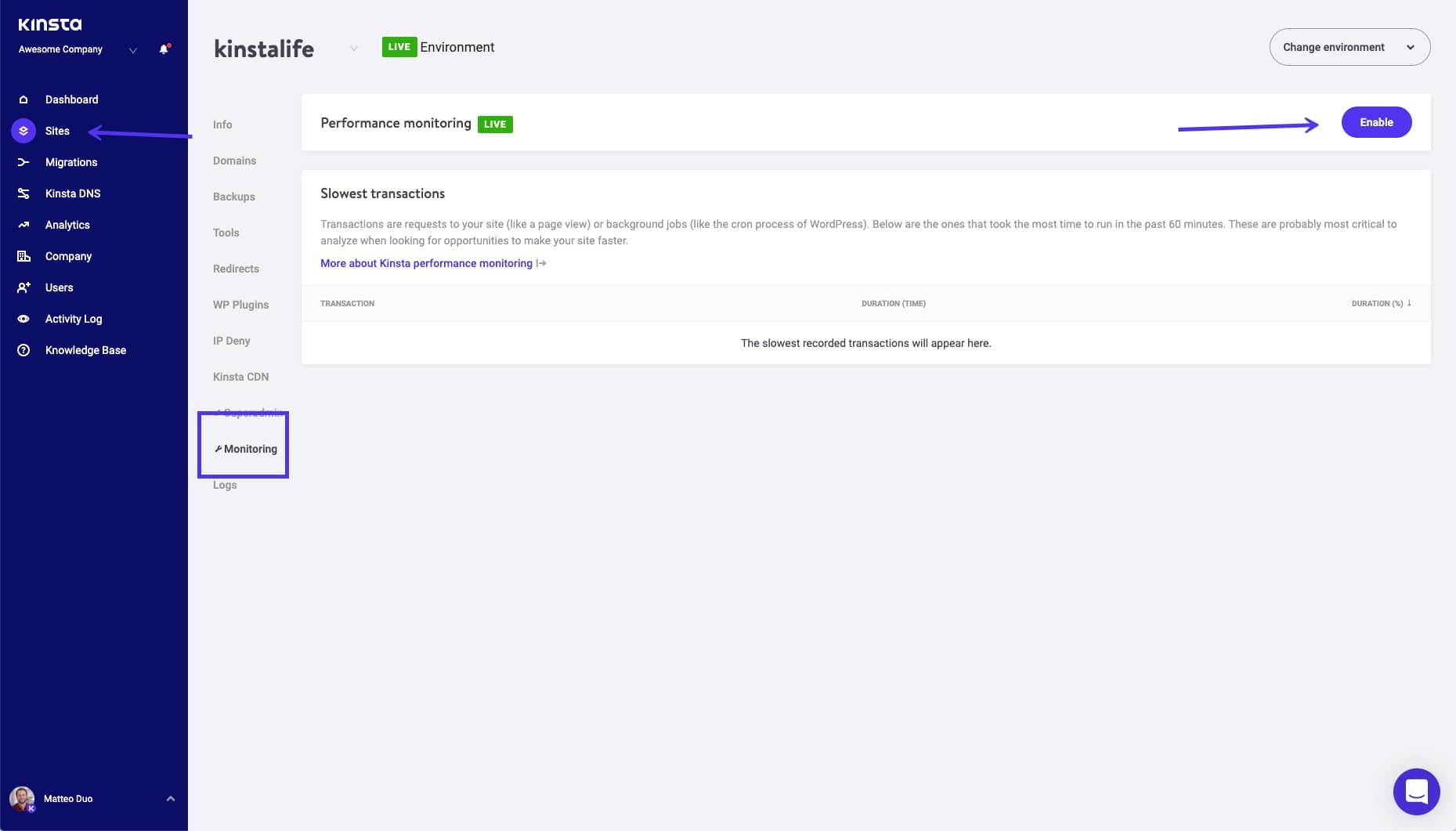
Eso es todo… ¡los datos empezarán a acumularse para ti!
Aquí abajo puedes ver cómo:
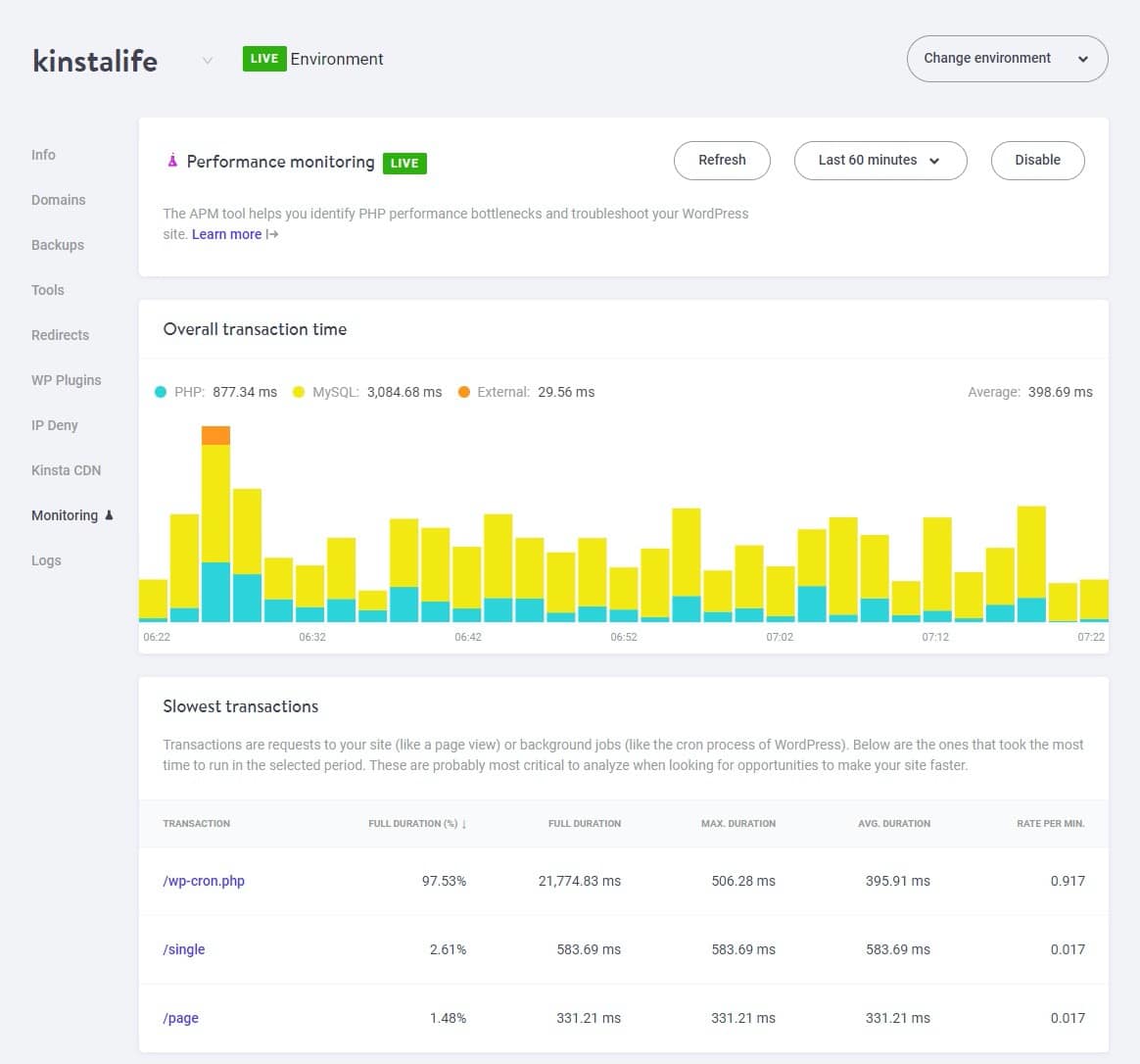
Lo que deberías hacer ahora:
- Asegúrate de leer nuestra guía detallada sobre cómo empezar con Kinsta APM, donde también repasamos la terminología utilizada para ayudarte a sacar el máximo provecho de esta herramienta.
- Si eres nuevo en el monitoreo de rendimiento de las aplicaciones, consulta nuestra detallada entrada de blog sobre por qué el monitoreo de rendimiento de las aplicaciones es crucial para el negocio (con muchos ejemplos y datos).
